Sådan konverteres MOV til MP4 på Mac Free & Lossless

"Jeg vil konvertere MOV til MP4 på Mac! Jeg har forsøgt at gemme MOV til iMovie, men det er stadig i MOV format! Jeg bruger en MacBook, og jeg vil dele QuickTime videoen til min telefon, men det ser ud til at MOV filer understøttes ikke. Hvordan kan jeg konvertere MOV video til MP4? "
Nogle mennesker kan undre sig over, hvorfor det er nødvendigt konverter MOV til MP4 på Mac da MOV er yderst kompatibel med Mac. Sandheden er, at nogle MOV-filer ikke kan afspilles i QuickTime. For at nyde MOV-filer på mere bærbare enheder direkte og løse det nævnte kompatibilitetsproblem, kan du nemt konvertere MOV til MP4 på Mac-computer.
Del 1: Ultimativ metode til at konvertere QuickTime MOV til MP4 på Mac
Hvis du vil konvertere QuickTime MOV til MP4 i høj kvalitet, eller endda redigere videofilerne yderligere, Tipard Video Converter Ultimate vil være det tidsbesparende valg. Du kan få flere funktioner om video konvertering og redigering med Video Converter Ultimate app på Mac. Desuden giver det brugere mulighed for at forbedre video effekten for at få konverteret MOV til MP4 videoer uden at miste kvalitet eller endda i højeste kvalitet automatisk. Lyde fantastisk, right? Læs blot følgende beskrivelser for at udforske flere funktioner om Video Converter Ultimate.
Nøglefunktioner i kraftfuld QuickTime MOV til MP4 Converter
- • Bred understøttelse af videoformater
Konverter MOV til MP4 og andre 200 flere formater med fejlfri videokvalitet - • Høj kompatibilitet
Outputkonverterede MOV til MP4-filer, der er meget kompatible med iPhone 13/12/11/XS/XR/X/8 og mere - • Avancerede outputindstillinger
Tilpas video, forstærk video, roter video og definer 3D indstillinger af MOV videoer - • Rip DVD med lynhastighed og ingen begrænsninger
Konverter en DVD til 2D eller 3D video og output til enhver bærbar enhed.
Sådan konverteres MOV til MP4 og HD MP4 uden at miste kvalitet
Tilføj MOV filer til Video Converter Ultimate
Gratis download og åben QuickTime MOV til MP4 konverter på din Mac computer. Vælg "Tilføj fil" for at tilføje MOV videoer på Mac.
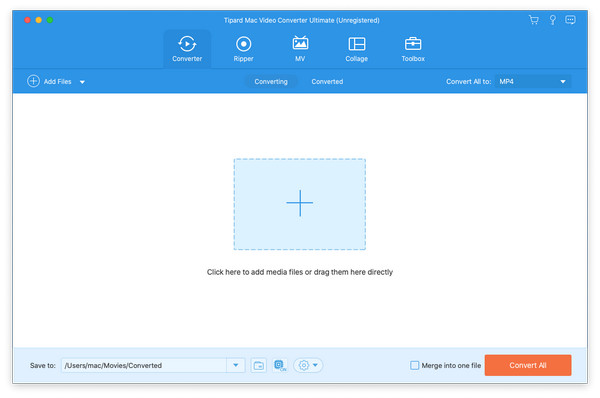
Tilpas QuickTime-videoer på Mac
Klik Redigere at rotere, beskære, forbedre videoeffekter, tilføje et vandmærke og udføre andre videoredigeringsopgaver med forhåndsvisningsvinduet. Du kan også opleve, at dette program kan fungere som en MP3 til M4A konverter.
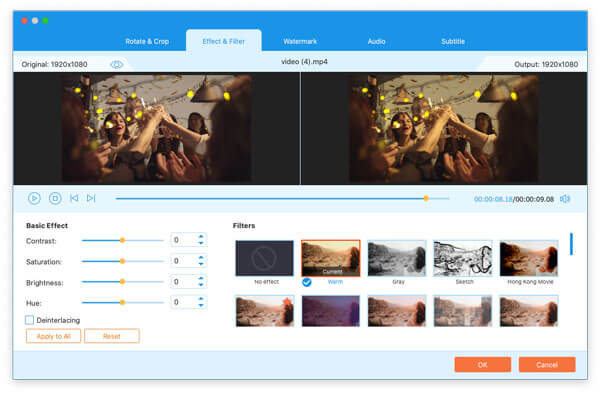
Konverter MOV til MP4 lossless på Mac
Vælg "MP4" ved at åbne rullelisten efter "Konverter alle til". Du kan indstille outputmappen til at gemme konverterede MP4-filer ved at klikke på rullemenuen ved siden af "Gem til" og vælge "Gennemse og vælg mappe". Tryk på "Konverter alle" for at konvertere QuickTime MOV til MP4 med tabsfri kvalitet på Mac.
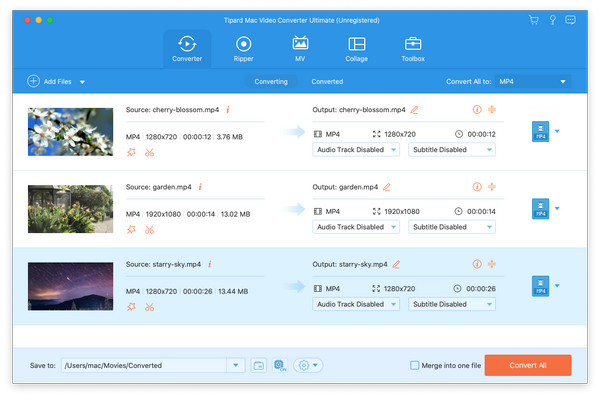
Del 2: Sådan konverteres QuickTime MOV til MP4 gratis
Der er MOV til MP4 freeware, der giver dig mulighed for at konvertere QuickTime MOV videoer til MP4 gratis. Du får muligvis ikke så mange videoredigeringsfunktioner som professionelle videoomformere gør. Men det giver dig mulighed for at gratis konvertere MOV til MP4 på Mac.
Metode 1. Sådan konverteres MOV til MP4 med Free MP4 Converter
Gratis MP4 Converter gør det muligt for brugere at konvertere alle videoer til MP4-format gratis. Og så kan du output konverterede MP4-videoer til afspilning på iPhone 12/11 / XS / XR / X / 8/7/6, iPad og andre iOS-enheder direkte. Gratis MP4 Converter tilbyder også videoredigeringsfunktioner. Så du kan tilpasse MOV-video, der skal tilpasses, før MP4-konvertering.
Trin 1: Indlæs MOV videoer til Free MP4 Converter på Mac
Gratis download Gratis MP4 Converter fra iTunes. Start programmet og tryk "Tilføj fil" for at gennemse MOV-filer. Tryk på "Rediger" for at indtaste video-redigering interface for at tilpasse MOV video effekter, hvis det er nødvendigt.
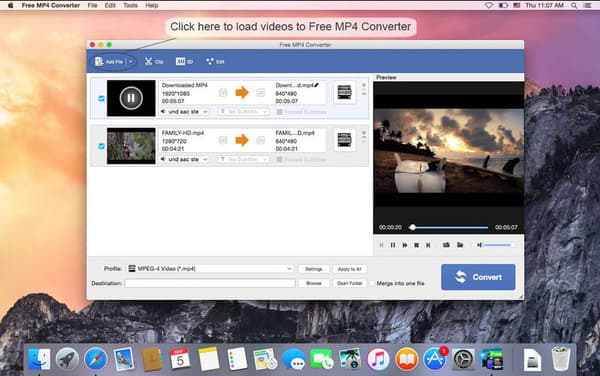
Trin 2: Konverter MOV til MP4 på Mac gratis
Vælg "MP4" som outputformat fra rullemenuen "Profil". Tryk på "Gennemse" knappen nedenfor for at indstille destinationsmappen. Tryk på "Konverter" til batch konvertere MOV til MP4 på Mac med Free MP4 Converter.
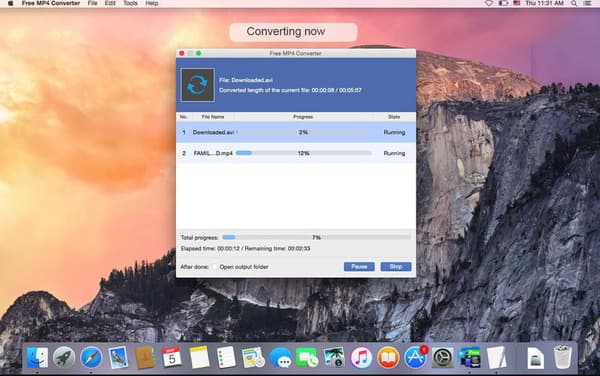
Metode 2. Sådan konverteres MOV til MP4 med QuickTime 7 Pro
Hvis du allerede har installeret QuickTime-afspiller, bliver tingene lettere at få QuickTime 7 Pro. QuickTime 7 Pro er den ældre version, du skal downloade igen. Derefter kan du bruge din registreringsnøgle til Pro-versionen til at aktivere den. Så konvertering af MOV til MP4 med QuickTime 7 Pro er en anden gratis metode. Du kan endda kombinere og konvertere flere GIF'er til en MOV video.
Trin 1: Åbn MOV-fil med QuickTime 7 Pro
Når du har installeret QuickTime 7 Pro på din Mac, skal du vælge "Åbn fil" fra rullemenuen "Fil". Hvis din MOV-fil åbnes med den nye version af QuickTime, kan du højreklikke på MOV-filen, vælge "Åbn med" og derefter bruge QuickTime 7 Pro til at åbne MOV-video.
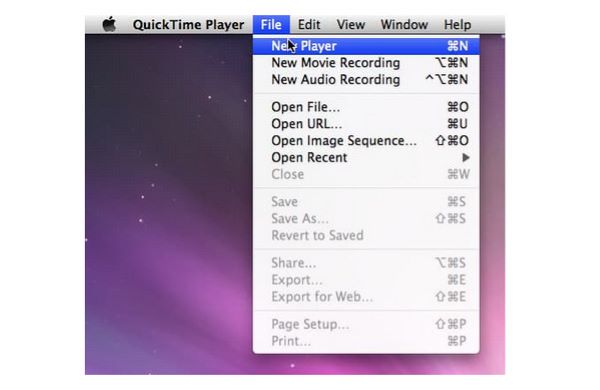
Trin 2: Konverter MOV til MP4 på Mac med QuickTime 7 Pro
Vælg "Eksporter" fra "Fil" -listen. Du skal registrere dig for at få adgang til denne funktion. Vælg "Movie to MPEG-4" for at gemme QuickTime MOV video til MP4 format. Tryk på "Gem" for at begynde at konvertere MOV til MP4 på Mac gratis.
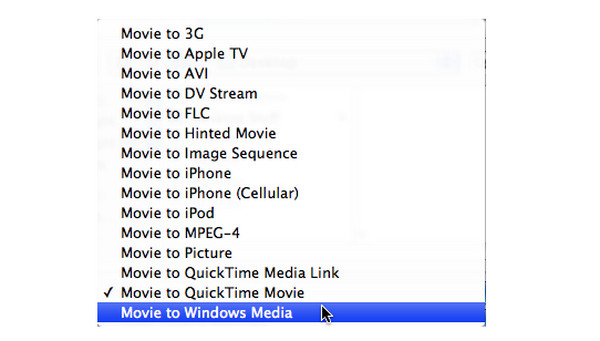
Metode 3. Sådan konverteres MOV til MP4 med iMovie
iMovie er ikke kun en gratis videospiller og editor, du kan også konvertere MOV til MP4 gratis i hurtig hastighed. Bare åben din App Store for at gratis downloade iMovie til MOV til MP4 video konverteringer.
Trin 1: Import MOV til iMovie på Mac
Tryk på ikonet "Download" for at importere MOV-filer fra skrivebordet. Vælg ikonet "Output" for at klikke på "File" -knappen. Omdøb din QuickTime MOV video i "Save As" boksen.
Trin 2: Få konverteret MOV til MP4 fil med iMovie
Tryk på "Save" -knappen, og derefter vil du se fremdriftsikonet, der viser MOV-filens eksporterende grad. Skift til din MP4-fil, og kontroller, om filens udvidelse er blevet .mp4 eller ej.
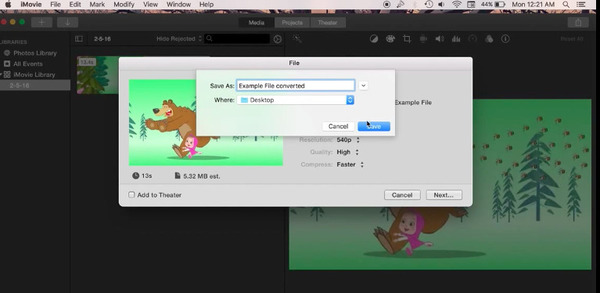
Del 3: Online metode til at konvertere QuickTime MOV til MP4
At konvertere en MOV til en MP4 med det samme, kan du bruge online MOV til MP4 konverter på en fri måde. Og OnlineConvert understøtter konverteringen mellem mere end 200 forskellige formater, herunder MOV til MP4 konvertering online. På trods af at du konverterer MOV til MP4 online, kan du nemt justere output videoformatforhold, videoopløsning og andre indstillinger.
Trin 1: Upload QuickTime MOV-filer fra Dropbox, Google Drev og andre steder.
Trin 2: Administrer "Vælg indstillinger" til mail konverterede MP4 filer eller send til cloud storage.
Trin 3: Klik på "Start konvertering" for at konvertere MOV til MP4 gratis online. Du kan også konvertere MOV og MP3 med billed- eller videoindhold.
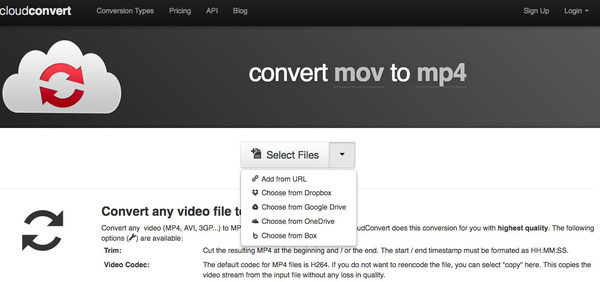
Del 4: Ofte stillede spørgsmål om konvertering af MOV til MP4 på Mac
Er der en gratis måde at konvertere MOV til MP4?
Ja. Du kan downloade og installere Tipard Video Converter Ultimate at ændre MOV til MP4 på Mac-computere gratis. Klik på knappen Tilføj filer for at importere din MOV-fil, vælg MP4-formatet, og klik på knappen Konverter alle for at afslutte konverteringen.
Sådan konverteres MOV til MP4 på iPhone?
Der er mange videokonvertere på iPhone, som du nemt kan bruge til at omdanne MOV til MP4. Tag brugen af Media Converter-appen som et eksempel: installer denne app på din iPhone, vælg knappen Importer filer og Importer fra fotobibliotek for at tilføje MOV-filen, så skal du trykke på Tilføj MOV-fil og vælge Formater for at vælge MP4, senere kan vælge Konverter for at begynde at konvertere.
Er MOV det samme som MP4?
Nej, MOV og MP4 er to forskellige formater. MP4 har lavere kvalitet og mindre størrelse end MOV. Og MP4 bruges mere udbredt end MOV.
Konklusion
Alt i alt kan du konverter MOV til MP4 på Mac i batch eller adskilt uden at miste kvalitet gennem alle videokonvertere nævnt ovenfor. Hvis du stadig har noget svært at forstå om QuickTime MOV til MP4-konverteringer, kan du efterlade beskeder nedenfor eller være velkommen til at kontakte os.







